[RESOLVIDO] Erro de inicialização 0xc0000098 no Windows 10
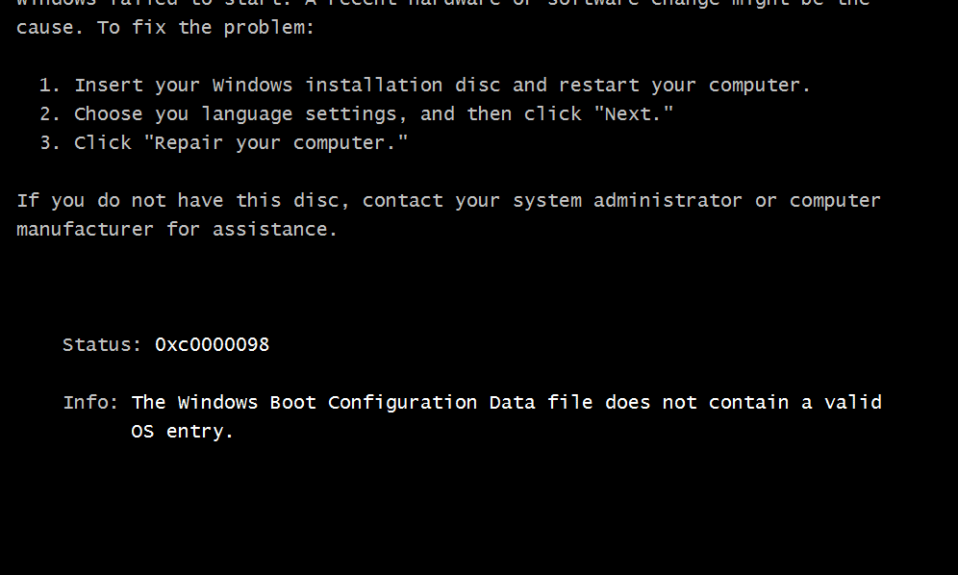
[RESOLVIDO] Erro de inicialização 0xc0000098 no Windows 10: ([SOLVED] Boot Error 0xc0000098 on Windows 10: ) A principal causa do erro de inicialização 0xc0000098 é (Boot error 0xc0000098)dados de configuração de inicialização(Boot Configuration Data) corrompidos ( BCD ). Isso significa que o Windows(Windows) não conseguiu carregar o sistema operacional(operating system) porque o arquivo BCD(BCD file) não contém nenhuma entrada dele. O erro de inicialização 0xc0000098(Boot Error 0xc0000098) é um erro de tela azul(Blue Screen) da morte(Death) ( BSOD ), o que significa que seu computador será reiniciado abruptamente e você não poderá inicializar seu PC, portanto, você está preso.

Este é um erro fatal, pois você não poderá acessar seu PC e todos os arquivos nele, mas não se preocupe(t worry) , listamos métodos diferentes para corrigir esse problema. Tentaremos reconstruir seu BCD , o que resolverá esse erro e você poderá acessar seu PC normalmente.
[RESOLVIDO] Erro de inicialização 0xc0000098 no Windows 10
Portanto, sem perder tempo, vamos(time let) ver Como corrigir o erro de inicialização 0xc0000098(Fix Boot Error 0xc0000098) no Windows 10 com a ajuda do guia listado abaixo:
Método 1: Run Automatic/Startup Repair
1. Insira o DVD de instalação inicializável do Windows 10 e reinicie o seu PC.
2.Quando solicitado a Pressione(Press) qualquer tecla para inicializar a partir do CD ou DVD(CD or DVD) , pressione qualquer tecla para continuar.

3.Selecione suas preferências de idioma e clique em Avançar(Next) . Clique em Reparar(Click Repair) seu computador no canto inferior esquerdo.

4.Na tela de escolha de uma opção(option screen) , clique em Solucionar problemas(Troubleshoot) .

5.Na tela Solução de problemas, clique na opção Avançado(Advanced option) .

6.Na tela de opções avançadas(Advanced) , clique em Reparo Automático ou Reparo de Inicialização(Automatic Repair or Startup Repair) .

7.Aguarde até que os Windows Automatic/Startup Repairs sejam concluídos.
8. Reinicie e você corrigiu com sucesso o erro de inicialização 0xc0000098 no Windows 10,( Fix Boot Error 0xc0000098 on Windows 10,) caso contrário, continue.
Além disso, leia Como corrigir o reparo automático não pôde reparar seu PC.(How to fix Automatic Repair couldn’t repair your PC.)
Método 2: Repare seu setor de inicialização ou reconstrua o BCD(Boot sector or Rebuild BCD)
1. Usando o método acima, abra o prompt(command prompt) de comando usando o disco de instalação do Windows .(Windows installation)

2. Agora digite os seguintes comandos um por um e pressione enter após cada um:
a) bootrec.exe /FixMbr b) bootrec.exe /FixBoot c) bootrec.exe /RebuildBcd

3.Se o comando acima falhar, digite os seguintes comandos no cmd:
bcdedit /export C:\BCD_Backup c: cd boot attrib bcd -s -h -r ren c:\boot\bcd bcd.old bootrec /RebuildBcd

4.Finalmente, saia do cmd e reinicie o Windows .
Método 3: Reparar a imagem do Windows
1.Abra o Prompt de Comando(Command Prompt) e digite o seguinte comando:
DISM /Online /Cleanup-Image /RestoreHealth

2.Pressione enter para executar o comando acima e aguarde(command and wait) a conclusão do processo, geralmente leva de 15 a 20 minutos.
NOTE: If the above command doesn't work then try on the below: Dism /Image:C:\offline /Cleanup-Image /RestoreHealth /Source:c:\test\mount\windows Dism /Online /Cleanup-Image /RestoreHealth /Source:c:\test\mount\windows /LimitAccess
3. Após a conclusão do processo, reinicie o seu PC e veja se este método foi capaz de corrigir o erro de inicialização 0xc0000098 no Windows 10.( Fix Boot Error 0xc0000098 on Windows 10.)
Método 4: Execute CHKDSK e SFC
1. Novamente vá ao prompt(command prompt) de comando usando o método 1(method 1) , basta clicar no prompt(command prompt) de comando na tela de opções avançadas .(Advanced)

2. Digite o seguinte comando em cmd e pressione enter(cmd and hit enter) após cada um:
sfc /scannow /offbootdir=c:\ /offwindir=c:\windows chkdsk c: /r
Nota: Certifique(Make sure) -se de usar a letra da unidade(drive letter) em que o Windows está instalado no momento

3. Saia do prompt(command prompt) de comando e reinicie o PC.
Método 5: Reparar instalar o Windows
Se nenhuma das soluções acima funcionar para você, você pode ter certeza de que seu disco rígido(HDD) está bem, mas você pode estar vendo o erro “Erro de inicialização 0xc0000098 no Windows 10” porque o sistema operacional(operating system) ou as informações BCD(BCD information) no disco rígido(HDD) foram apagadas de alguma forma. Bem(Well) , neste caso, você pode tentar Reparar(Repair) a instalação do Windows(Windows) , mas se isso também falhar, a única solução que resta é Instalar uma nova cópia do Windows ( Instalação limpa(Clean Install) ).
Além disso, consulte Como corrigir o BOOTMGR está faltando no Windows 10
É isso que você corrigiu com sucesso o erro de inicialização 0xc0000098 no Windows 10 (Fix Boot Error 0xc0000098 on Windows 10 ) , mas se você ainda tiver alguma dúvida sobre este artigo, sinta-se à vontade para perguntar na seção de comentários.
Related posts
[RESOLVIDO] Não é possível Boot Error 0xc00000e9
[RESOLVIDO] Por favor insira um Disk em Disk Error removível
[RESOLVIDO] Falha ao reproduzir o erro de tom de teste
[RESOLVIDO] Erro de sistema operacional não encontrado
Fix Error 1962, Nenhum sistema operacional encontrado na Windows 10 computadores
Faltando Operando System Não Found error em Windows 11/10
Corrigir erro de dispositivo de inicialização inacessível no Windows 11
CORRECÇÃO: Atualizações do Windows 10 falhou Error 0X80242FFF
[RESOLVIDO] Falhas do Explorador de Arquivos do Windows 10
Corrigir erro de parada de volume de inicialização desmontável 0x000000ED
Windows 10 preso no Welcome screen
Como corrigir Windows Update Error Code 0x80070012
Problem uploading ao Windows Error Reporting service
Windows não Update download ou se instalado, Error 0x80070543
Install Realtek HD Audio Driver Failure, Error OxC0000374 em Windows 10
[Corrigido] Erro de Atualização do Windows 0x80010108
O que é Fast Startup e como ativar ou desativá-lo em Windows 10
[Resolvido] Windows detectou um disco duro disk problem
[RESOLVIDO] Windows 10 Freezes Randomly
[FIX] “O Referenced Account Is Locked Out” Erro
